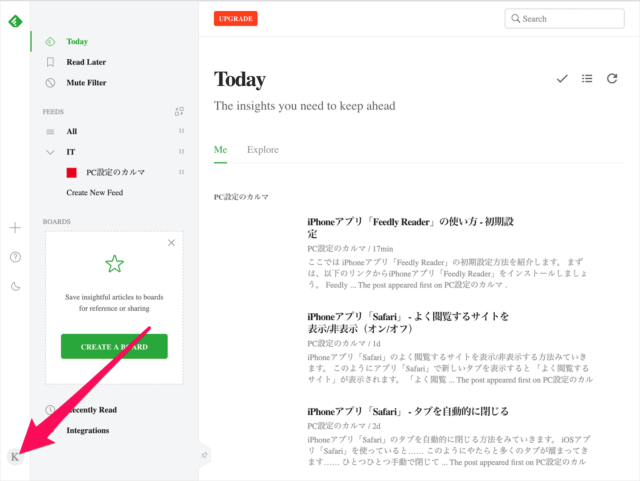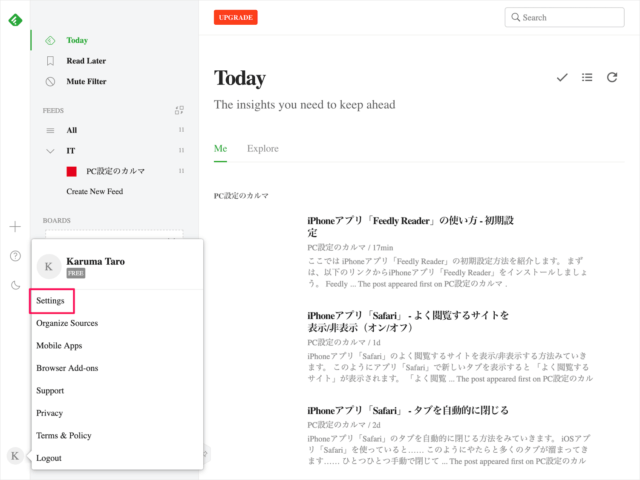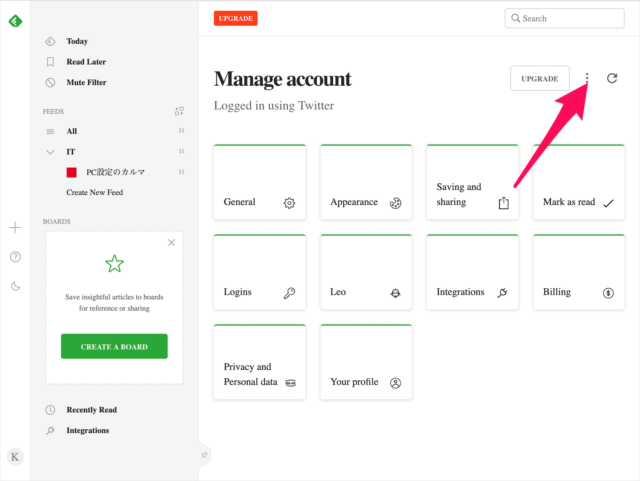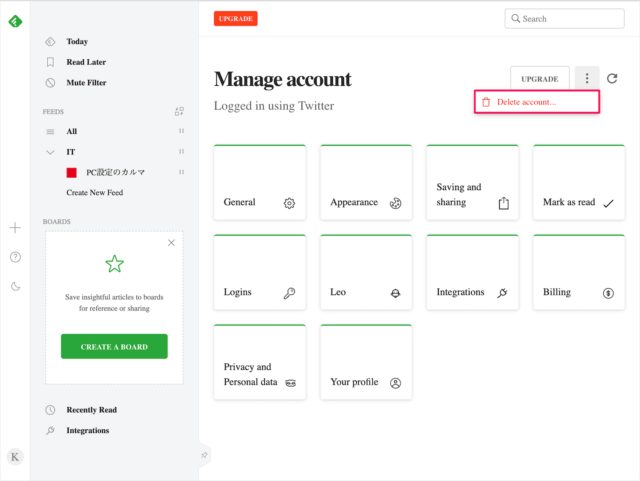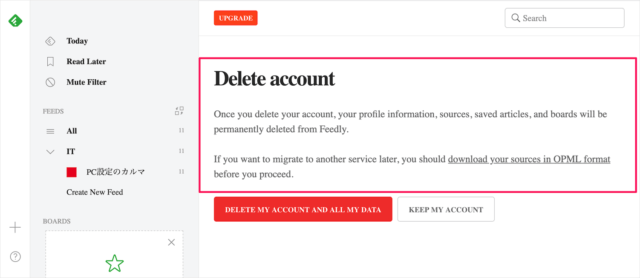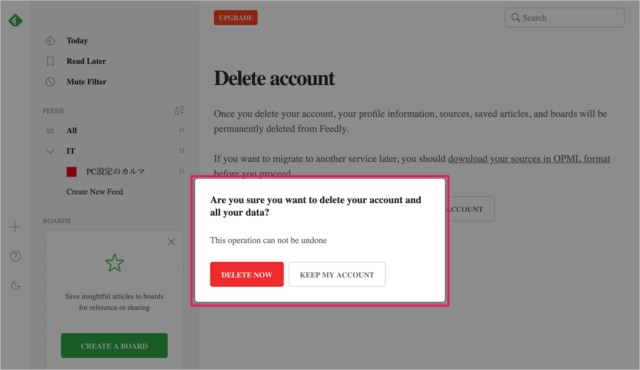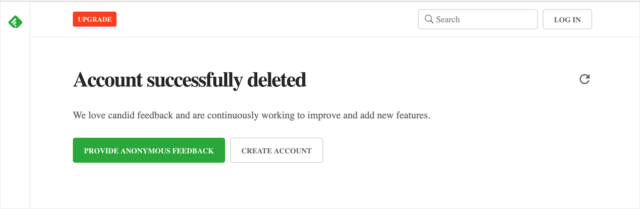目次
feedlyアカウントの削除方法を紹介します。
feedlyアカウントが不要になった場合は削除しておきましょう。feedlyのデータはOPML形式でダウンロードすることができます。
カテゴリーの作成
それでは実際にアカウントを削除してみましょう。
表示されたメニューから「Settings」をクリックします。
画面右上の「︙」をクリックします。
表示された「Delete account...」をクリックします。
Once you delete your account, your profile information, sources, saved articles, and boards will be permanently deleted from Feedly.
(アカウントを削除するとユーザー情報や保存した記事などがfeedlyから完全に削除されます。)
If you want to migrate to another service later, you should download your sources in OPML format before you proceed.
(ほかのサービスに移行する場合、OPML形式でfeedlyのデータをダウンロードしましょう。)
「Delete My Account and All My Data」をクリックします。
Are you want to delete your account and all your data?
(アカウントを削除してもよろしいですか?)
「Delete Now」をクリックします。